Как увеличить резкость в фотошопе за пару кликов
Фотографии не всегда получаются удачными. Одним из самых распространенных недостатков является недостаточная резкость снимка. Если вы не знаете, как увеличить резкость фотографии в фотошопе, тогда предлагаем вам прочитать следующую пошаговую инструкцию. Для работы нам потребуется специальная утилита.
«Фотошоп на русском» является наиболее быстрой и удобной программой как для опытного, так и начинающего пользователя. Она содержит интересные типы улучшений для снимков, имеет полностью русифицированное меню, позволяет быстро обрабатывать фото и создавать из них качественные изделия. Чтобы убедится в быстродействии утилиты прочитайте статью: «Как сделать фотошоп фотографии».
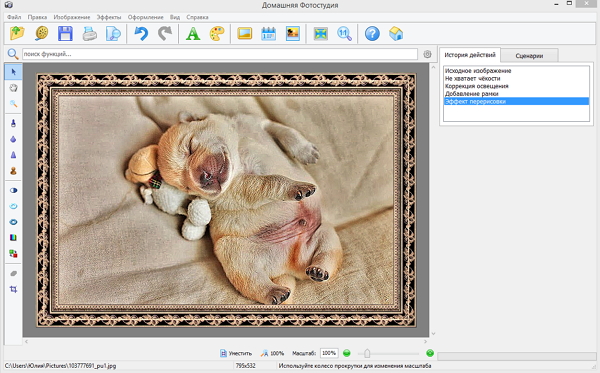
Увеличение резкости фотографии за несколько кликов
Шаг 1.
Скачать «Русский фотошоп» на компьютер. Воспользуйтесь ссылкой на загрузку программы, которая находится на соответствующей странице нашего сайта. Утилита не требует от вас внесения изменений в настройки компьютера, установка осуществляется в автономном режиме, по ее окончании появляется ярлык на рабочем столе.
Шаг 2.
Добавить фото в утилиту. Сразу после запуска программы нажмите на верхнюю иконку «Открыть файл для редактирования». Вы можете воспользоваться функцией пакетной обработки файлов, найдите ее на вкладке «Файл». Фотошоп совместим и позволяет работать с современными и старыми форматами изображений.
Шаг 3.
Кадрировать снимок. Выберите эту функцию на вкладке «Изображение», на снимке появится пунктирная рамка, изменяя размер которой выделите рабочую область фото. Настройки обрезки (например, пропорции или точный размер) осуществляются в левой части рабочего меню. Нажмите «Ок».
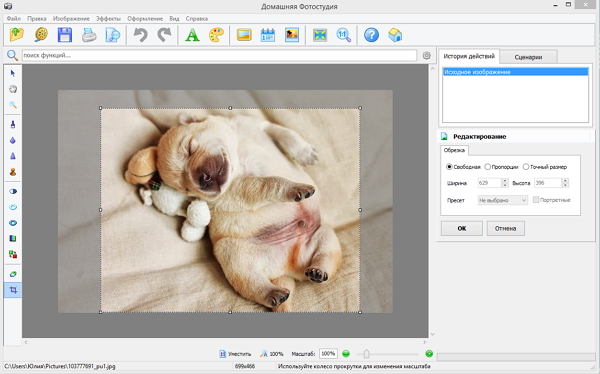
Шаг 4.
Увеличить резкость в фотошопе. Основным способом увеличения резкости в представленном фотошопе является функция повышения четкости фотографии. Выберите вкладку «Изображение», далее «Устранение дефектов» и «Не хватает четкости». Утилита автоматически изменит данный параметр, сделав фотографию более реалистичной. Для отмены внесенных изменений используйте изображение синей стрелки (против часовой), которая находится в верхней части меню.
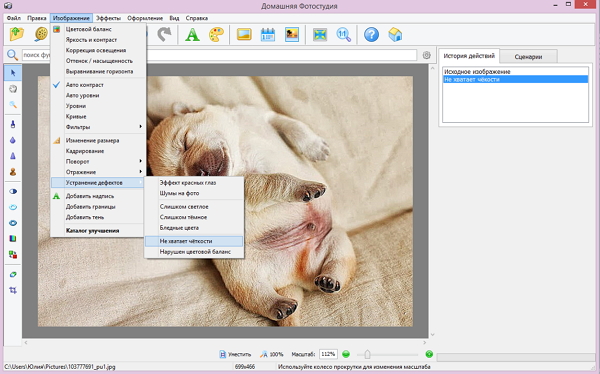
Вы также можете использовать для фото систему фильтров фотошопа. Найдите на вкладке «Изображение» строку «Фильтры», и далее – резкость и сильная резкость. Откат изменения осуществляется аналогичным описанным сверху способом. Если снимок «портит» неудачный фон, то программа позволит справится и с этим недостатком, узнайте, как это сделать из статьи: «Как поменять фон в фотошопе на фотографии».
Шаг 5.
Воспользуйтесь функцией коррекции освещения. Выберите ее на вкладке «Изображение». Откроется дополнительное рабочее окно. В правой его части располагаются инструменты для редактирования фото. Такие как: пресеты (можно выбрать детализацию, ультра HDR, и др.), осветление или затемнение темных областей, повысить детализацию снимка. Из дополнительных настроек представлены: коррекция насыщенности, реалистичности и глубины обработки. Поэкспериментируйте с изменениями, пока не добьетесь нужного результата. Нажмите «Ок».
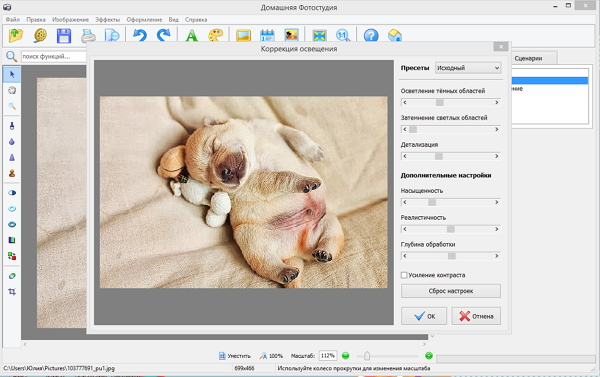
Шаг 6.
Сохранить фотографию. Нажмите на вкладку «Файл» и выберите пункт «Сохранить». Также предлагаем вам воспользоваться функцией экспорта в другой формат или печати фото на принтере непосредственно из утилиты.
Рекомендуем вам не останавливаться на изучении того, как увеличить резкость в фотошопе. Ведь «Русский фотошоп» содержит множество других полезных функций, которые позволяют превратить любой невзрачный снимок в яркое и оригинальное произведение искусства. В изучении утилиты вам поможет наш онлайн учебник, интересные материалы, посвященные программе, и собственное желание осваивать новое.



